利用描点法绘制函数图像的方法并不局限于某个函数,而是可适用于绘制任何一个函数的图像。下面以函数y=x3为例,详细介绍利用几何画板绘制点的方法绘制函数图像。
具体的操作步骤如下:
1.执行“绘图”—“定义坐标系”命令,新建坐标系,并将原点坐标的标签设为O。
2.选中坐标系的x轴,执行“构造”—“轴上的点”命令,构造点B。
3.选中点B,执行“度量”—“横坐标”命令,度量出点B的横坐标xB。
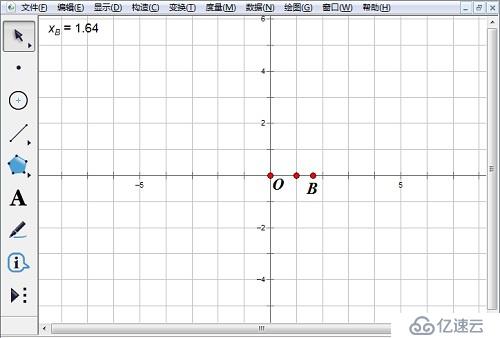
4.选中点B的横坐标xB,执行“度量”—“计算”命令,在弹出的新建计算对话框中计算出xB3的值。
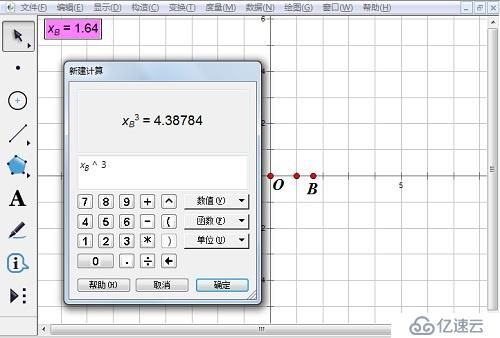
5.依次选中点B的横坐标xB和度量值xB3,执行“绘图”—“绘制点(x,y)”命令,绘出点C(xB,xB3)。
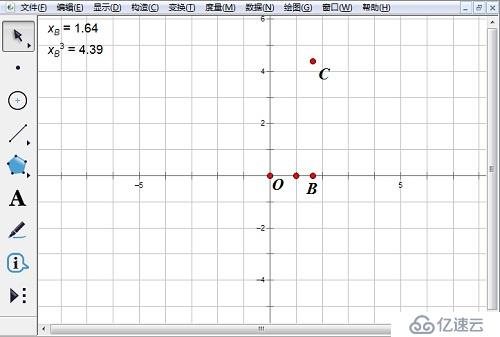
6.依次选中点C和点B(次序一定不能错),执行“构造”—“轨迹”命令,就可以绘制出函数y=x3的图像了,执行“绘图”—“隐藏网格”命令,将坐标系中的网格隐藏。
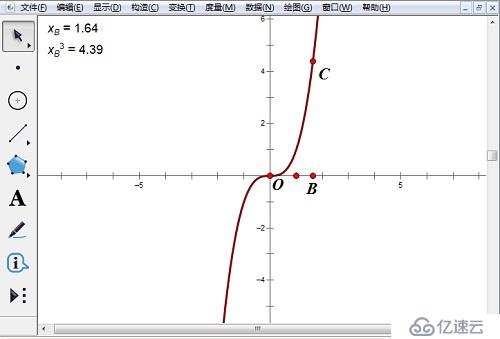
7.执行“文件”—“保存”命令即可。
以上内容介绍了利用几何画板绘制点的方法绘制函数图像,主要是要度量出点的坐标,多多联系,相信大家一定能掌握该绘制技巧的。
更多几何画板教程:http://www.jihehuaban.com.cn/template.html
免责声明:本站发布的内容(图片、视频和文字)以原创、转载和分享为主,文章观点不代表本网站立场,如果涉及侵权请联系站长邮箱:is@yisu.com进行举报,并提供相关证据,一经查实,将立刻删除涉嫌侵权内容。